Содержание
Как распознать шрифт с картинки: лучшие онлайн-сервисы
Определение шрифта на картинке – частая ситуация, с которой сталкивается как профессиональный дизайнер, так и обычный пользователь. Если шрифт был найден на фотографии знакомого, то не составит труда спросить его о том, какое решение было использовано. Но что делать, если яркий и интересный шрифт встретился на просторах интернета?
В таких случаях можно воспользоваться специальными сервисами, речь о которых пойдет в сегодняшней статье.
Определяем шрифт на фото с помощью WhatTheFont
Один из самых простых способов распознать шрифт – зайти в онлайн-сервис, загрузить туда картинку и получить результат. Чаще всего подобные инструменты позволяют идентифицировать практически любой шрифт. Однако все зависит от используемого сервиса, например, WhatTheFont позволяет найти лишь тот шрифт, который есть в его фирменном магазине.
Сейчас все покажу на примере:
- Открываем онлайн-инструмент WhatTheFont и загружаем в него картинку со шрифтом, который мы хотим найти.
 Выделяем нужную нам область и нажимаем на стрелочку внизу. Рекомендую выбрать одно слово либо использовать предложенный вариант: сервис автоматически выделяет нужное слово после загрузки картинки.
Выделяем нужную нам область и нажимаем на стрелочку внизу. Рекомендую выбрать одно слово либо использовать предложенный вариант: сервис автоматически выделяет нужное слово после загрузки картинки. - В результате получаем список похожих шрифтов, которые есть на WhatTheFont.
Я использовал популярный шрифт Lobster и решил проверить, найдет ли сервис его. К сожалению, в результатах отобразилось не то, что ожидалось. Как я уже говорил, WhatTheFont позволяет найти лишь тот шрифт, который есть в базе. Так что вердикт такой: это отличный сервис, если вы ищете шрифт из базы данного сервиса. Во всех других случаях – лучше использовать альтернативные способы.
А для тех, кому понравился данный сервис, я покажу, как пользоваться им на телефоне. Результат будет тот же, но вот функционал у официального приложения чуть-чуть отличается.
Комьюнити теперь в Телеграм
Подпишитесь и будьте в курсе последних IT-новостей
Подписаться
Мобильное приложение WhatTheFont
WhatTheFont позволяет найти шрифт в онлайн-режиме с помощью камеры телефона. Приложение было разработано специально для тех, кому часто приходится иметь дело с разными шрифтами, определять их название или пополнять собственный шрифтовой архив. Приложение доступно как на iOS, так и на Android.
Приложение было разработано специально для тех, кому часто приходится иметь дело с разными шрифтами, определять их название или пополнять собственный шрифтовой архив. Приложение доступно как на iOS, так и на Android.
Процесс работы с WhatTheFont довольно прост: достаточно навести устройство на картинку, и сервис автоматически определит шрифт.
Рассмотрим на примере:
- Скачиваем приложение и запускаем его – в результате перед нами сразу же запускается камера. Наводим смартфон на нужную картинку и фотографируем ее. После этого будет предложено выделить область (как и в десктопной версии). Выделяем ту область, где находится интересующий нас шрифт, и жмем на стрелку внизу.
- Мы получаем список похожих шрифтов. Напомню, что шрифт вы можете не найти, так как отображаются только те, что есть в базе приложения.
Также можно скачать приложение Find My Font, которое включает в себя более 150 000 различных шрифтов. Его главное отличие от вышерассмотренного сервиса состоит в том, что он берет данные не только из своего архива, но и из сторонних источников.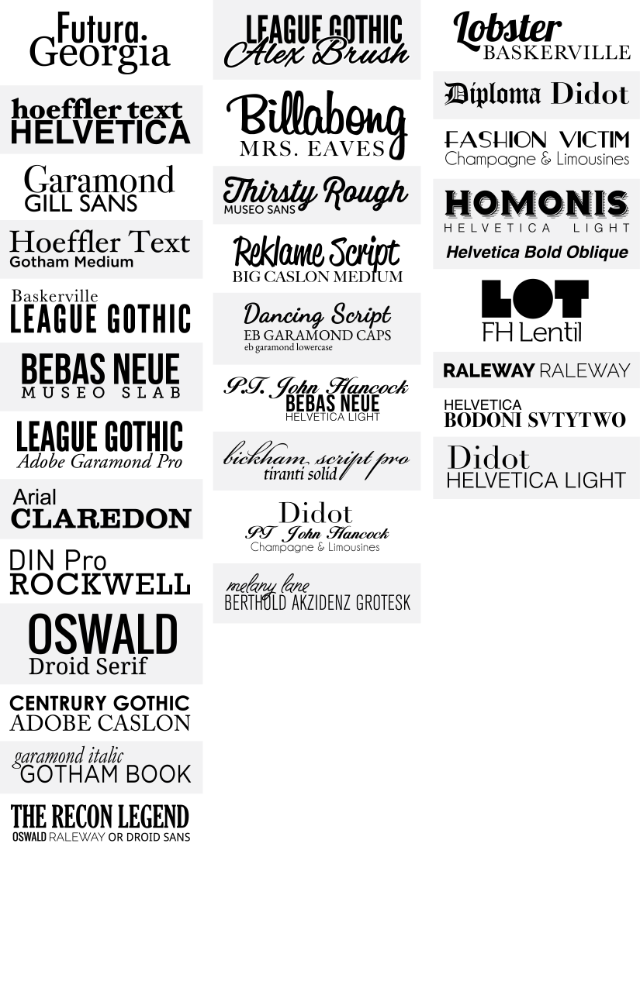 Таким образом, Find My Font дает больше шансов найти интересующий шрифт.
Таким образом, Find My Font дает больше шансов найти интересующий шрифт.
Другие сервисы для определения шрифта по изображению онлайн
Поговорим о других сервисах, которые помогут найти шрифт. Работа в них аналогична тем сервисам, что мы рассмотрели выше, поэтому я не буду показывать, как в них работать. Только расскажу об их ключевых особенностях.
WhatFontis
WhatFontis использует тот же принцип, что и WhatTheFont. Однако есть одна особенность: при загрузке можно уточнить, темнее ли фон изображения, чем буквы. Также можно задать фильтры для поиска, например, искать похожие варианты только среди бесплатных шрифтов.
Требования к картинке во многом совпадают с WhatTheFont, главное отличие в максимальном количестве букв на картинке – здесь их может быть не более 10. Если изображение не подходит, сайт предлагает отредактировать его онлайн.
Официальная страница: WhatFontis
FontDetect (FontMassive)
FontDetect – это бесплатная программа на Windows, которая ищет подходящие варианты среди уже имеющихся на компьютере шрифтов, поэтому выбор может быть сильно ограничен.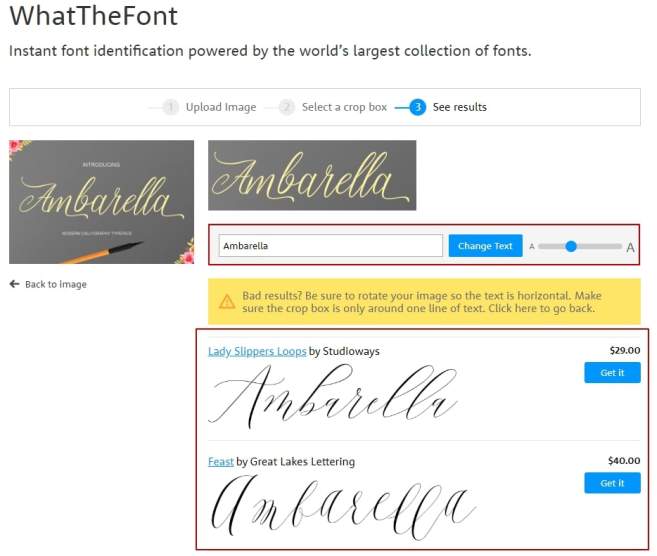 Но зато приложение умеет распознавать кириллицу.
Но зато приложение умеет распознавать кириллицу.
Ссылка на скачивание: FontDetect
Identifont
Identifont – интересный сервис с необычным алгоритмом. На него не нужно загружать изображение со шрифтом, ведь сайт предлагает найти подходящие варианты с помощью перебора характерных признаков. Чтобы получить результат, нужно ответить на несколько вопросов.
Также Identifont предлагает искать шрифт по названию или какой-нибудь характеристике (компании-издателю или фамилии дизайнера). Кроме того, можно ввести название уже известного шрифта и подобрать похожие на него варианты.
Официальная страница: Identifont
FontSpring
Данный сервис по своему функционалу похож на уже упомянутый ранее WhatTheFont. При этом у него есть несколько специфических особенностей, например, на сайте есть фоторедактор, который позволяет обрабатывать текст для наилучшего распознавания шрифта в режиме онлайн. Кроме того, на FontSpring можно добавлять характеристики для загружаемой картинки, чтобы лучше идентифицировать шрифт.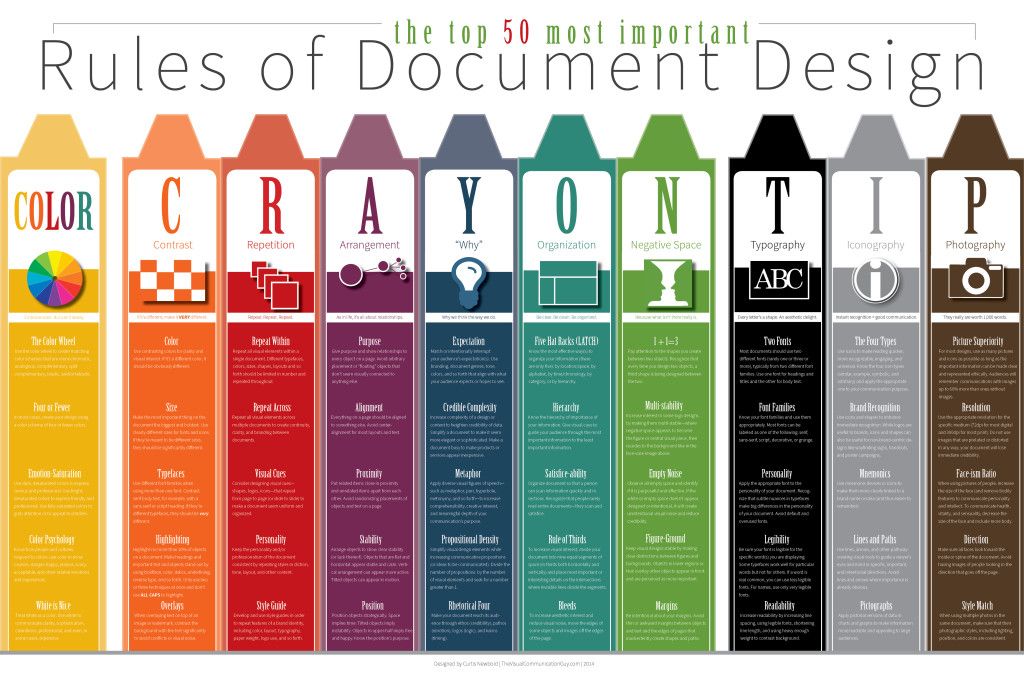
Официальная страница: FontSpring
FontMatch
FontMatch – это приложение, которое изначально было разработано для ОС Windows, но позже разработчики выпустили программу и для macOS. Поиск по картинке здесь происходит аналогично другим сервисам: загружаем картинку и запускаем анализатор приложения, в результате которого будет отображен список похожих шрифтов. Из минусов: англоязычный интерфейс, но разобраться в нем не составит никакого труда даже тому, кто совсем не знает языка.
Ссылка на скачивание: FontMatch
FontSquirrel
Последний сервис, о котором я расскажу – Font Squirrel. Это еще один англоязычный ресурс для поиска шрифта онлайн. Как и в случае со многими сервисами, он позволяет не просто распознать нужный шрифт, но и сразу скачать его из базы: бесплатно или платно.
Официальная страница: Font Squirrel
Что делать, если не получилось найти шрифт
Если у вас не получается определить шрифт автоматически, обратитесь за помощью на специализированный форум или в группы в социальных сетях.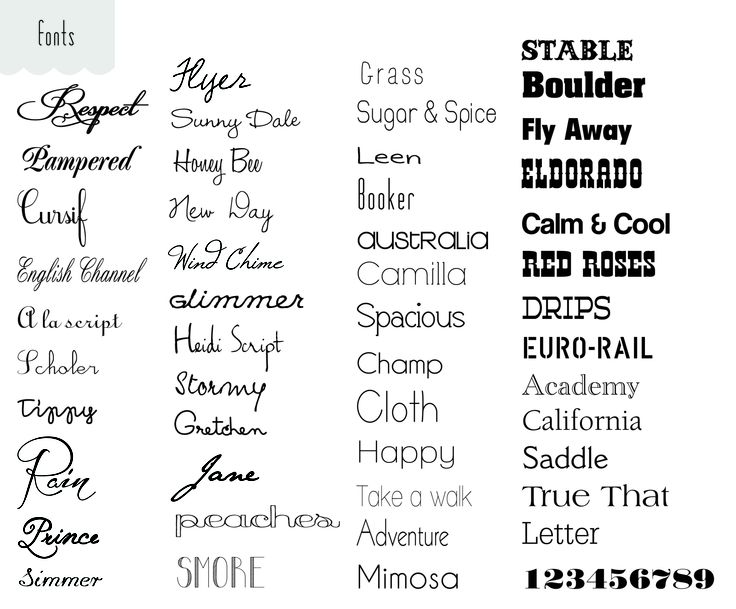
Вот ссылки на некоторые из них:
- форум на ресурсе Whatthefont;
- форум Fontmassive;
- группы «Опознание шрифтов» и «Поиск шрифтов» во ВКонтакте;
- форум Ruldtp.
Выложите изображение с нужным шрифтом и ждите ответа. Лучше оставить запрос на нескольких сайтах. Ответ обычно приходит в течение нескольких часов.
Заключение
Поиск шрифта – это несложная задача, которая решается с помощью любых сервисов, рассмотренных выше. Некоторые из них содержат не такую большую базу шрифтов, как остальные, однако на помощь всегда может прийти форум или группа в социальных сетях, где вас проконсультируют уже реальные пользователи.
Определить шрифт по картинке онлайн
Бывает, видишь шрифт, но не знаешь его название.
Если это текст на сайте, то название шрифта всегда можно определить из кода сайта. Если же картинка, то гарантии нет, но есть вероятность — она зависит качества картинки, качества сервиса и распространенности шрифта.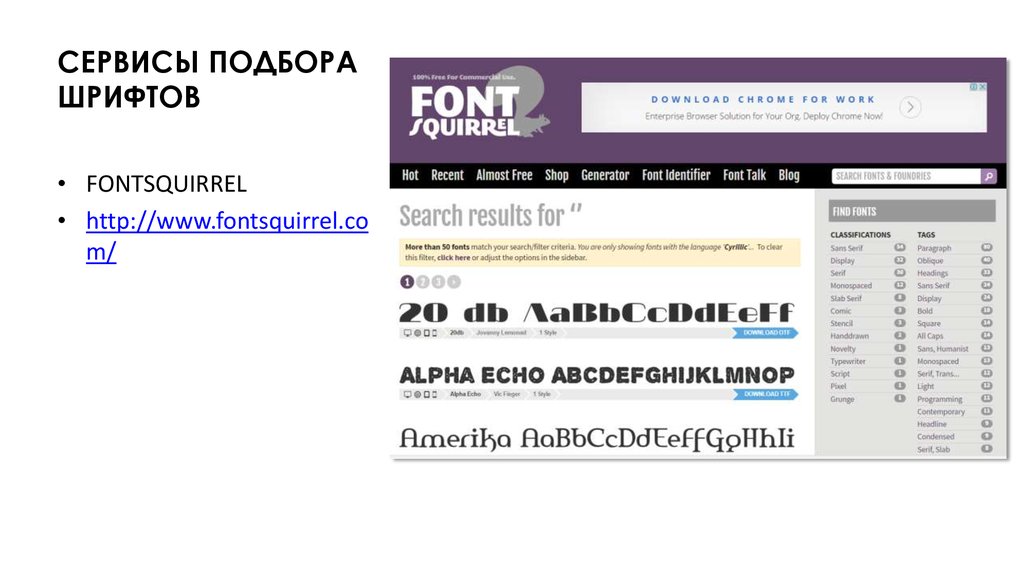
| Инструмент | Есть ли кириллица | Требования к картинке | Умен ли распознаватель | Сколько шрифтов в базе |
|---|---|---|---|---|
| WhatTheFont | есть | Распознается довольно мелкий шрифт | Хоть и считывает мелкий шрифт, но находит далеко не все | 130 000 |
| WhatFontIS | нет | Шрифт должен быть большим | Находит многие шрифты, не найденные WhatTheFont. Если их дать крупно. | 600 000 |
| Font Squirrel | нет | Шрифт должен быть большим | Алгоритм заявлен как хороший, но на практике мало что находит. | Это агрегатор с 4-х сайтов: WhatTheFont, Fontspring, Font Squirrel, Fontzillion. |
| FontSpring | нет | Шрифт должен быть большим | Такой же, как Font Squirrel, но шрифтов меньше. | 69 000 |
| Fontmassive | есть | Здесь можно задать вопрос людям, приложив картинку | ||
| Quora | нет | Здесь можно задать вопрос людям, приложив картинку | ||
| нет | Здесь можно задать вопрос людям, приложив картинку | |||
xfont.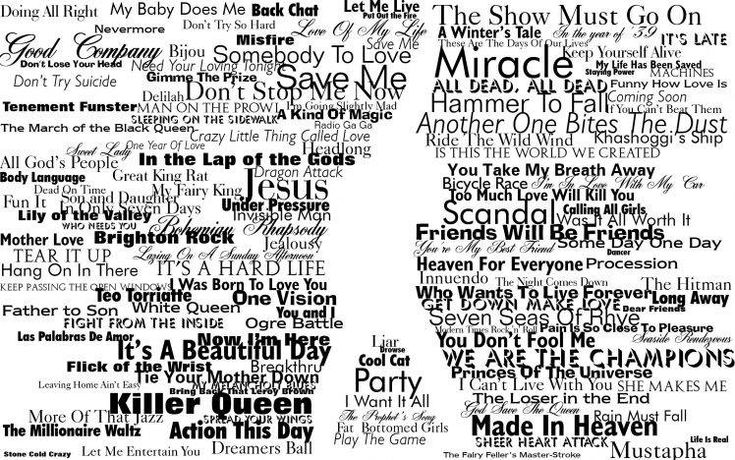 ru rufontov.net fonts2u.com | есть | Это просто коллекции русских шрифтов, по которым можно поискать русский шрифт вручную | ||
| Identifont | нет | Сомнительный способ определить шрифт по наводящим вопросам | ||
| Fonts Ninja | есть | Этот расширение для Chrome. Оно определяет шрифт не с картинки, а просто шрифт любого текста на любом сайте. | ||
WhatTheFont
Это давний сервис, но единственное его преимущество на данный момент — возможность распознать мелкий шрифт. В него можно загрузить даже макет сайта, и если шрифт хоть чуть больше основного, он нормально загрузится и считается.
В общем, требования к картинке довольно мягкие — это не обязательно должен быть логотип в хорошем разрешении, состоящий из крупных букв, но даже просто макет с мелкими буквами.
Остальные сервисы воспринимают только картинки большого размера с крупным шрифтом.
Итак, попробуем воспользоваться сервисом.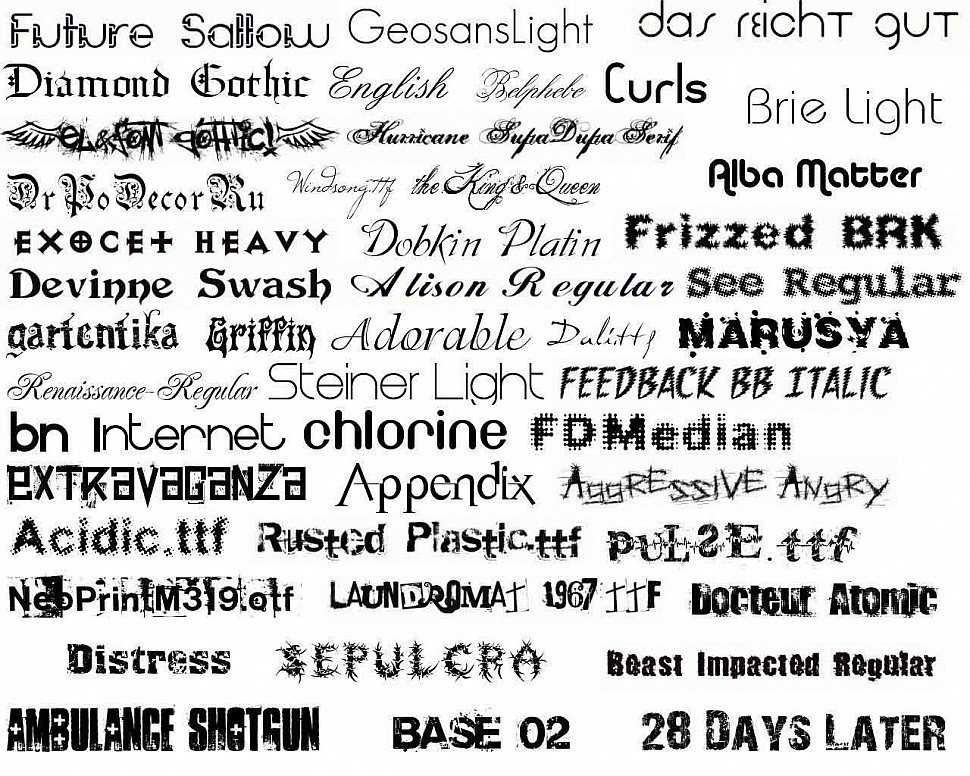
Мы будем расшифровывать довольно крупный шрифт, просто чтобы остальные сервисы тоже могли сработать на этой картинке. Картинка 960×640 пикселей.
- Переходим сюда https://www.myfonts.com/WhatTheFont/
- Перетаскиваем из проводника картинку на открывшуюся область:
Перетащили картинку, появилась рамка - Появляется рамка, она охватывается предлагаемую для распознавания область картинки, ее можно передвинуть и сузить либо расширить.
- Жмем синюю кнопку и получаем набор предлагаемых вариантов (очень много, все платные).
- Нужный шрифт не найден.
Набор вариантов
У сервиса есть второе преимущество — в нем можно отыскать некоторые кириллические шрифты.
WhatFontIs
Этот сервис имеет самую большую поисковую базу, для поиска английского шрифта мне он понравился больше всех. Жаль, что он не поддерживает кириллицу.
- Заходим сюда https://www.whatfontis.com/
- Загружаем картинку. Сервис предлагает мышкой разделить символы, что мы и делаем.
 Такой возможности больше нет ни в каком сервисе.
Такой возможности больше нет ни в каком сервисе.
Разделяем слившиеся символы мышкой - На следующим шаге мы еще вводим буквы с клавиатуры вручную, чтобы помочь распознавателю.
- В результате шрифт найден. Называется он Vegan Style Personal Use.
Найденный шрифт
Fonts Squirrel
В этом сервисе поиск идет по 4-м сайтам, но шрифтов все равно меньше, чем в предыдущем сервисе (WhatFontIs). Наш шрифт остался не распознанным.
Кроме того, разделить буквы мышкой тут нельзя, и на нашей картинке отдельным символом распознается только буква V, остальные буквы слиты по две:
Невозможно разделить буквы
FontSpring
FontSpring — всего лишь урезанная версия Fonts Squirrel — распознаватель у них общий, но Fonts Squirrel ищет помимо шрифтов с FontSpring, шрифты с еще 3-х сайтов. Так что никакого смысла пользоваться FontSpring нет, однозначно не рекомендую.
Fonts Ninja
Fonts Ninja — это расширение для браузера Google Chrome. Оно предназначено для идентификации шрифта текста с сайта — именно текста, а не картинки.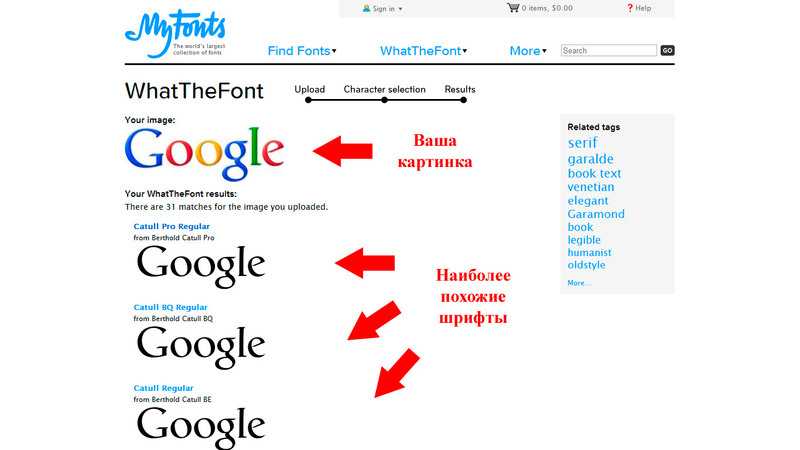
После установки расширения в правом верхнем углу браузера появится зеленая кнопка. Щелкаете эту кнопку, и тогда при наведении курсора на текст веб-страницы сайта будет всплывать окно с названием и размером шрифта. Выглядит так:
Расширение Ninja
Расширение пригодно для определения шрифта текста на любом языке.
IdentiFont
На этом сервисе можно попытаться распознать английский шрифт, ответив на ряд вопросов:
- Есть ли засечки
- Выберите стиль хвостика буквы Q
- Выберите стиль вертикальной линии знака $
- Выберите стиль знака &
- Выберите, на каком уровне средняя точка буквы M
- Замкнута ли правая верхняя часть цифры 4
- Какова форма точки знака вопроса
- и так далее
Где распознать русский шрифт с картинки
Большинство онлайн-сервисов распознавания с картинки определяет только английский шрифт. Распознать русский шрифт можно несколькими способами.
Воспользоваться англоязычным сервисом, загрузив туда универсальные буквы
Нужно выбрать буквы, которые одинаковы в русском и английском (например a, o, p, c, m, y, p, в, м, н, х) — распознать их как английский шрифт в том же сервисе WhatFontIs.
А затем по названию английского шрифта найти аналогичный русский шрифт.
Попробовать поискать на WhatTheFont
Там хоть и мало шрифтов, но все же есть немного кириллицы.
Спросить людей на сайте
Можно задать вопрос на сайте fontmassive.com/discuss — тут довольно живая дискуссия, обновления почти каждый час. Просто прикрепляете картинку и ждете ответа.
Сайты-коллекции русских шрифтов
Поискать по коллекциям русских шрифтов — обычно российские дизайнеры не озадачиваются созданием нового шрифта, а берут готовый. Поэтому часто шрифт можно найти по ключевым характеристикам: с засечками, без засечек, рукописные, ретро, гранж и так далее.
Несколько таких сайтов есть в таблице выше в третьей снизу строке.
Добавить текст к фото онлайн
С помощью простого в использовании текстового редактора фотографий от Pixelied вы можете бесплатно добавить текст к фотографии любым шрифтом, цветом и стилем.
Или перетащите сюда свое изображение
Как добавить текст к фотографии за 4 шага
Наш текстовый редактор позволяет легко добавлять текст к фотографиям мгновенно. Настройте внешний вид, выбирая из различных шрифтов, цветов, стилей и размеров, когда вы пишете на фотографиях без особых усилий.
Настройте внешний вид, выбирая из различных шрифтов, цветов, стилей и размеров, когда вы пишете на фотографиях без особых усилий.
Шаг 1
Загрузите фотографию или перетащите ее в редактор в формате JPG или PNG.
Шаг 2
Добавьте текст к изображению, щелкнув инструмент «Текст» на боковой панели редактора.
Шаг 3
Настройте текст, изменив шрифт, размер, цвет, стиль, тень, размер и многое другое.
Шаг 4
Нажмите кнопку «Загрузить» и сохраните изображение в нескольких форматах файлов.
Учебное пособие по добавлению текста к фото
Бесплатный набор инструментов для простого и красивого дизайна
Pixelied — это идеальное решение для добавления текста к изображению онлайн несколькими простыми щелчками мыши. Создаете ли вы изображения для Facebook, Instagram, LinkedIn или других платформ социальных сетей, Pixelied позволяет легко размещать текст на изображениях, изменять стили шрифта, цвета и форматирование, а также размещать текст так, как вы хотите.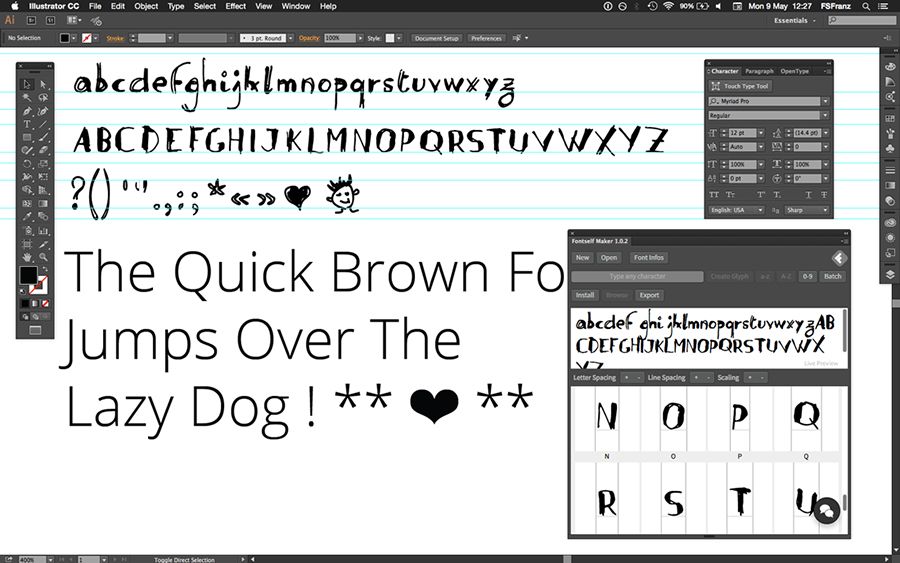
Поместите текст на изображение с помощью более чем 1000 звездных шрифтов
Существует так много шрифтов, что найти правильный может быть проблемой. Выбор шрифта подобен поиску подходящей пары джинсов или обуви. Оно либо подходит, либо нет.
Pixelied помогает быстро находить шрифты для удобного ввода изображений. Выберите из более чем 1000 звездных шрифтов, чтобы добавить текст к своей фотографии, или загрузите собственный фирменный шрифт.
Редактирование изображения с помощью стилей текста
Вы можете сэкономить много времени при добавлении текста к фотографиям, применяя готовые стили текста и блоки, уже стилизованные с помощью типа шрифта, размера, цвета и других текстовых атрибутов.
Pixelied предоставляет вам преобразование текстовых шаблонов, которые помогут вам выразить свои творческие идеи намного проще и быстрее.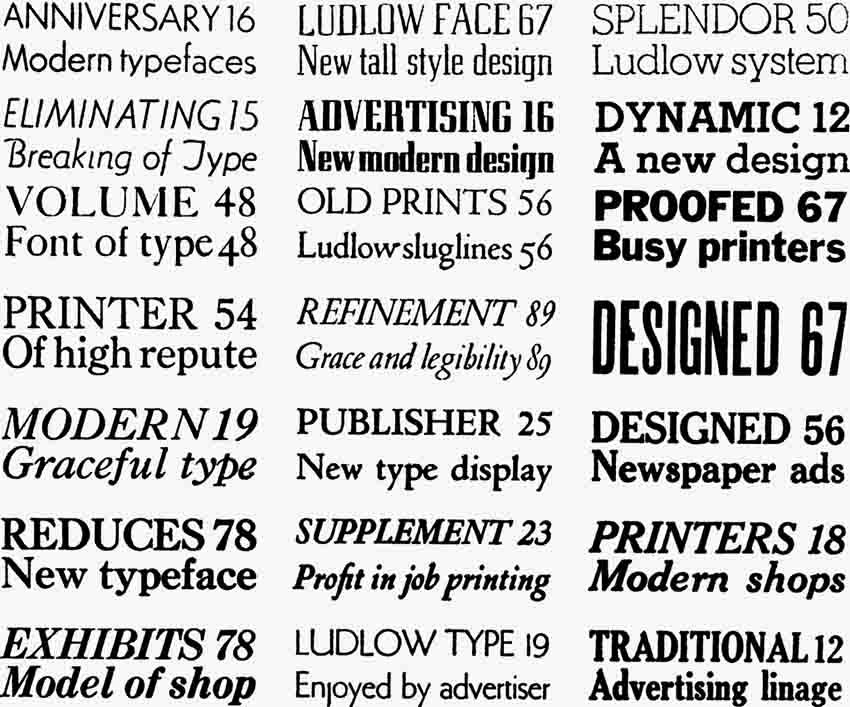 Стили текста достаточно просты в использовании как для новичков, так и для профессионалов.
Стили текста достаточно просты в использовании как для новичков, так и для профессионалов.
Простое форматирование текста на фотографиях
Хотите сделать текст на фотографии привлекательным и заметным в Интернете, но не знаете, как изменить внешний вид текста на фотографиях?
Выберите один из множества вариантов форматирования текста, таких как полужирный, курсив, подчеркивание, зачеркивание, выравнивание и т. д., чтобы улучшить изображения. Добавляйте слова к фотографиям со стилем!
Загрузите собственные пользовательские шрифты
Найти правильный внешний вид для ваших изображений может быть непросто. Многие компании покупают их шрифты, но миллионы бесплатных готовы для загрузки и добавления шрифта к фотографиям.
Просто загрузите свой собственный шрифт на любом языке и в любом типе файла, что позволит вам вернуться к созданию оригинального, единственного в своем роде дизайна для вашего бренда.
Добавление текста на фото с дополнительными настройками
Граница
Добавляйте рамки к изображениям, иллюстрациям и тексту, чтобы ваши дизайны выделялись.
Тень текста
Работа с текстом еще никогда не была такой простой! Добавьте текстовую тень или границу к своим проектам.
Высота строки
Отрегулируйте высоту строки текста, чтобы расстояние между строками было точным.
Интервал между буквами
Отрегулируйте расстояние между буквами, чтобы ваша аудитория могла легко читать текст.
Пипетка для глаз
Выберите нужный цвет из текста, элемента, высоты строки или даже изображения, чтобы добиться идеального цветового соответствия.
Загрузить файлы
Загрузить и использовать свои активы для дальнейшей настройки дизайна.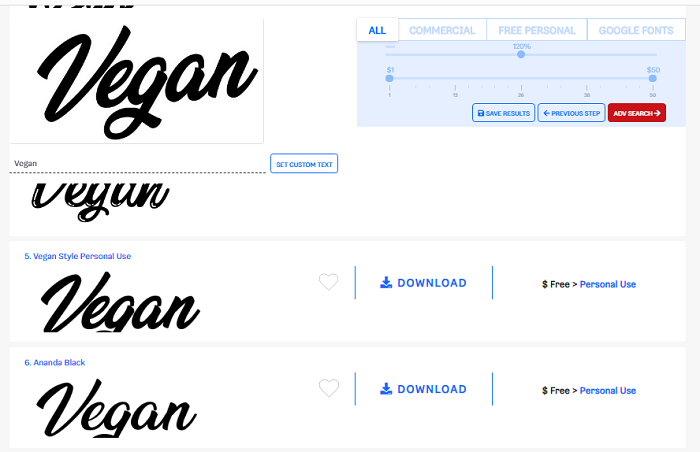
Больше, чем просто инструмент «Добавить текст к фото»
Pixelied — это бесплатный, простой в использовании онлайн-редактор изображений, который помогает быстро создавать более привлекательные изображения и графику. Добавление текста к изображениям — один из многих инструментов нашего редактора. Он имеет богатый набор инструментов, который позволяет новичку и опытному пользователю создавать потрясающие изображения. Он был создан для маркетологов и онлайн-профессионалов, которым необходимо быстро и легко создавать привлекательный визуальный контент.
Другие инструменты:
Что говорят наши пользователи
Pixelied на вес золота. Когда вы найдете такой редкий ресурс, как этот, вы сразу же спросите себя: «Как я жил без него?» Избегать Pixelied означает избегать экономии времени и эффективности. И все это без ущерба для качества дизайна? Рассчитывайте на меня!
Кайл Кортрайт
Основатель Logo Wave
Я никогда не думал, что создавать свои собственные логотипы и дизайны будет так просто. Тот факт, что я могу создавать такие потрясающие дизайны самостоятельно, — это то, что мне очень нравится в Pixelied.
Тот факт, что я могу создавать такие потрясающие дизайны самостоятельно, — это то, что мне очень нравится в Pixelied.
Элла Лусеро
Основатель Quaries
У меня была возможность использовать шаблоны Pixelied для публикаций моей компании в Linkedin и Facebook. Я должен честно сказать, что был впечатлен, а я не из тех, кого легко впечатлить! Расширенные функции редактирования и настройки экономят время, и, что самое приятное, они действительно просты в использовании.
Дэйв Саттон
Генеральный директор TopRight Transformational Marketing
Pixelied на вес золота. Когда вы найдете такой редкий ресурс, как этот, вы сразу же спросите себя: «Как я жил без него?» Избегать Pixelied означает избегать экономии времени и эффективности. И все это без ущерба для качества дизайна? Рассчитывайте на меня!
Кайл Кортрайт
Основатель Logo Wave
Я никогда не думал, что создавать собственные логотипы и дизайны будет так просто.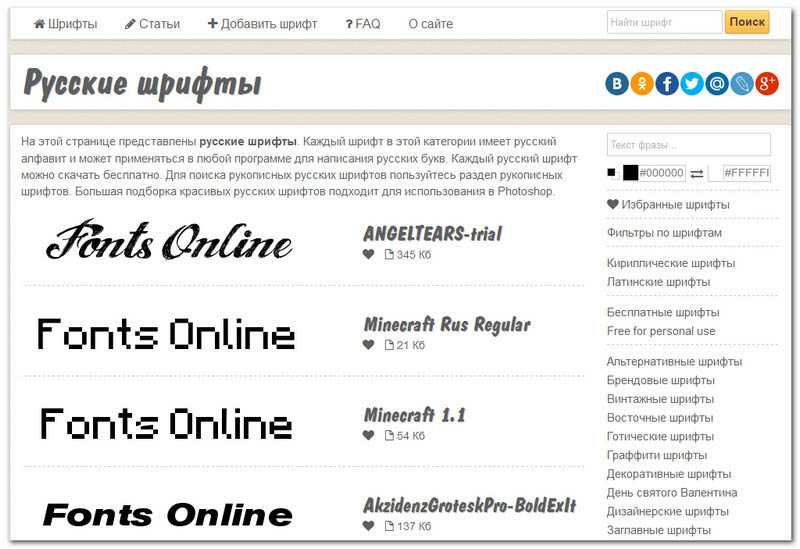 Тот факт, что я могу создавать такие потрясающие дизайны самостоятельно, — это то, что мне очень нравится в Pixelied.
Тот факт, что я могу создавать такие потрясающие дизайны самостоятельно, — это то, что мне очень нравится в Pixelied.
Элла Лусеро
Основатель Quaries
У меня была возможность использовать шаблоны Pixelied для публикаций моей компании в Linkedin и Facebook. Я должен честно сказать, что был впечатлен, а я не из тех, кого легко впечатлить! Расширенные функции редактирования и настройки экономят время, и, что самое приятное, они действительно просты в использовании.
Дэйв Саттон
Генеральный директор TopRight Transformational Marketing
Pixelied на вес золота. Когда вы найдете такой редкий ресурс, как этот, вы сразу же спросите себя: «Как я жил без него?» Избегать Pixelied означает избегать экономии времени и эффективности. И все это без ущерба для качества дизайна? Рассчитывайте на меня!
Кайл Кортрайт
Основатель Logo Wave
Часто задаваемые вопросы
Могу ли я изменить цвет текста?
Да, вы можете изменить цвет текста, используя любой цветовой код или даже цвета вашего бренда.
Могу ли я добавить к своему изображению больше фотографий, значков и элементов?
Да, вы можете полностью настроить изображение, добавив значки, фотографии, элементы, иллюстрации и мокапы.
Могу ли я добавить в текст свои фирменные цвета?
Да, вы можете добавлять фирменные цвета и применять их к тексту, объектам и элементам.
Можно ли использовать шрифты в коммерческих целях?
Да, системные шрифты можно использовать в личных и коммерческих целях. При публикации дизайна на нескольких платформах указание авторства не требуется.
Можно ли использовать загруженные изображения в коммерческих целях?
Да, стоковые фотографии можно использовать в личных и коммерческих целях без указания авторства.
Могу ли я загрузить свой собственный шрифт?
Да, вы можете загружать фирменные пользовательские шрифты и использовать их в любом дизайне.
Добавляйте текст к фотографиям с помощью Pixomatic
Выберите один из тысяч стилей текста, выдающихся шрифтов или шаблонов word-art для создания потрясающей графики
Начните редактирование
Украсьте свои фотографии стильными подписями
Добавление текста к фотографиям никогда не было проще! Создавайте уникальные подписи к фотографиям и трансформируйте текст в соответствии с вашими эстетическими предпочтениями с помощью Pixomatic. Просто загрузите изображение, коснитесь, чтобы добавить слова к фотографии, и поэкспериментируйте с различными текстовыми шаблонами и настройками, пока ваши слова не станут идеальным изображением.
Волшебные шрифты в приложении для преобразования текста в фото
Не беспокойтесь о загружаемых шрифтах, которые вы найдете в Интернете: Pixomatic имеет множество встроенных шрифтов, которые вы можете нажать, чтобы мгновенно добавить текст к фотографии.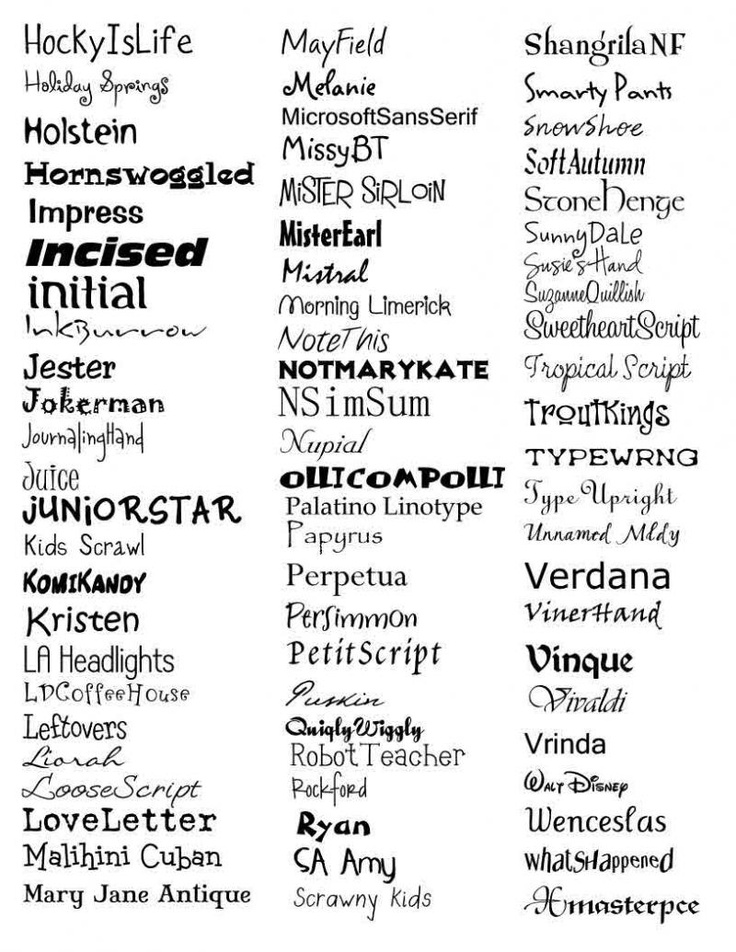 Любите ли вы большие жирные стили шрифтов или предпочитаете минималистичные шрифты, мы уверены, что вы найдете правильный вариант в приложении, когда в следующий раз будете добавлять текст к изображению!
Любите ли вы большие жирные стили шрифтов или предпочитаете минималистичные шрифты, мы уверены, что вы найдете правильный вариант в приложении, когда в следующий раз будете добавлять текст к изображению!
Добавление текста к изображению и эффекты дальнего действия
Когда вы добавляете текст к фотографии с помощью Pixomatic, вы можете протестировать захватывающие функции редактирования, чтобы полностью удивить своих друзей, подписчиков или клиентов. Выровняйте фирменные сообщения вокруг различных объектов на фотографиях с помощью автоматических инструментов кривой. Добавляйте и настраивайте эффекты теней, чтобы ваш текст выделялся на жирном или загроможденном фоне. Вы даже можете преобразовать его в обведенные версии того же шрифта для модернизированного текстового эффекта! (также доступно в приложении!)
Всего 2 нажатия, чтобы создать изображение с помощью текстовых шаблонов
Добавление текста к изображениям с помощью наших текстовых шаблонов для редактирования фотографий Pixomatic не займет много времени. От искусных вариантов до поздравительных открыток, от промо-историй до шаблонов обложек журналов и многого другого — в нашем приложении есть множество готовых вариантов шаблонов, подходящих под настроение и упрощающих создание графики. Просто коснитесь шаблона, который вам нравится, чтобы добавить текст к фотографии, добавить свое сообщение и мгновенно получить изображения, которыми можно поделиться с вашей аудиторией.
От искусных вариантов до поздравительных открыток, от промо-историй до шаблонов обложек журналов и многого другого — в нашем приложении есть множество готовых вариантов шаблонов, подходящих под настроение и упрощающих создание графики. Просто коснитесь шаблона, который вам нравится, чтобы добавить текст к фотографии, добавить свое сообщение и мгновенно получить изображения, которыми можно поделиться с вашей аудиторией.
Настройка текстовых слоев для безупречных фотоколлажей
Создавать коллажи с текстовыми слоями никогда не было так просто! Выберите и настройте шрифт или текстовый шаблон, который вы хотите использовать. Затем перетащите фото и текстовые слои на боковую панель, чтобы расположить их на фоне основного графического фона. Вы можете сделать так, чтобы текстовые слои отображались за фотообъектами, и результат будет по-настоящему привлекательным!
Редактируйте текст на изображениях с помощью захватывающих цветовых решений
Независимо от того, предпочитаете ли вы нейтральные оттенки или ищете драматические оттенки, у нас есть варианты цветов для вас! Pixomatic позволяет размещать текст на изображении и изменять цвета текста в соответствии с атмосферой вашего изображения.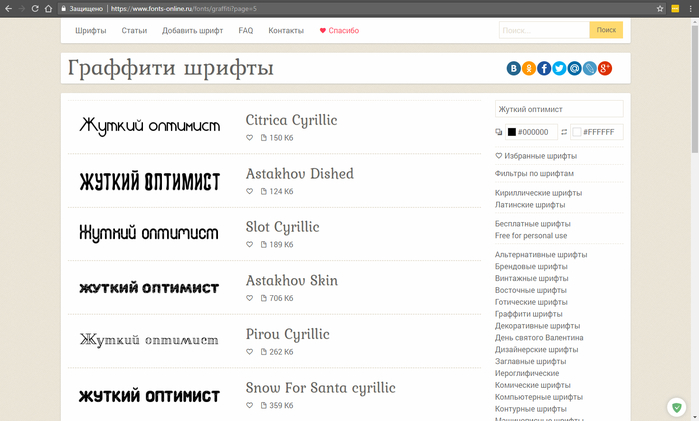 Используйте смелые неоновые оттенки для сногсшибательных эффектов или более темные оттенки, которые привлекают внимание. Вместо этого вы имеете в виду определенный цвет? Используйте палитру цветов, чтобы сопоставить цвета текста с фотообъектами на изображении. Это лучший способ нанести на ваши фотографии бесшовный, однородный по цвету текст!
Используйте смелые неоновые оттенки для сногсшибательных эффектов или более темные оттенки, которые привлекают внимание. Вместо этого вы имеете в виду определенный цвет? Используйте палитру цветов, чтобы сопоставить цвета текста с фотообъектами на изображении. Это лучший способ нанести на ваши фотографии бесшовный, однородный по цвету текст!
Выравнивание эффектов редактирования текста для бесшовных дизайнов
Завершите свои уникальные дизайны с помощью идеального выравнивания фотографий. Перетащите текст на существующее изображение, а затем проверьте различные настройки межстрочного и межбуквенного интервала для оптимальной читабельности. Вы даже можете выделить разные части текста с помощью настраиваемых параметров прозрачности — просто выделите ту часть, которую хотите изменить, и настройте прозрачность текста, пока не будете довольны конечным результатом.
5 простых шагов, чтобы добавить текст к изображениям
Хотели бы вы знать простой способ сделать вашу фотографию эффектной? Вот как добавить текст к фотографиям с помощью Pixomatic:
1Откройте свой коллаж, дизайн или фотографию в Pixomatic. Нажмите кнопку «+», а затем выберите «Текст», чтобы добавить новый текстовый слой
Нажмите кнопку «+», а затем выберите «Текст», чтобы добавить новый текстовый слой
2Введите заголовок или сообщение
3Настройте текст с помощью различных шрифтов, размеров, кривой, тени и других эффектов
4Измените цвет текста и прозрачность
5Просмотрите свою работу (выглядит потрясающе!), а затем сохраните ее на смарт-устройстве
Безграничный творческий потенциал с тысячами стилей текста
Нет предела тому, что вы можете создать, добавляя текст к фотографиям и другой графике! Вы предприниматель или владелец бизнеса, который хочет улучшить свой маркетинг с помощью привлекательной рекламы? Создавайте собственный фирменный текст и логотипы и добавляйте их в свое портфолио. Вы художник-график, которому нужен быстрый способ поставить водяной знак на новую работу в социальных сетях? У нас есть текстовые шаблоны для этого! Все возможно с текстовым редактором Pixomatic, где вы можете создавать графику, которая вдохновит вас на ваш следующий проект: от приглашений до обложек альбомов, графиков фактов и статистики.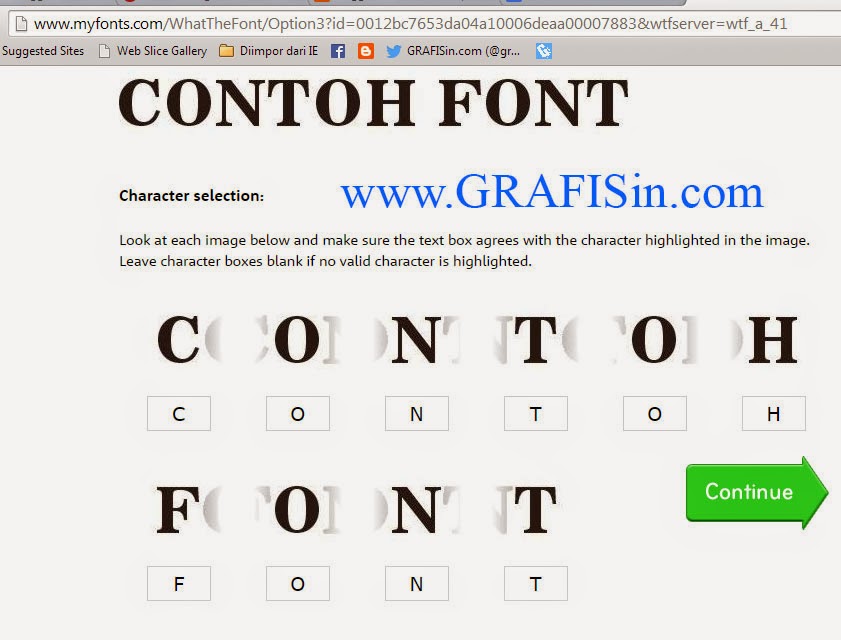

 Выделяем нужную нам область и нажимаем на стрелочку внизу. Рекомендую выбрать одно слово либо использовать предложенный вариант: сервис автоматически выделяет нужное слово после загрузки картинки.
Выделяем нужную нам область и нажимаем на стрелочку внизу. Рекомендую выбрать одно слово либо использовать предложенный вариант: сервис автоматически выделяет нужное слово после загрузки картинки. Такой возможности больше нет ни в каком сервисе.
Такой возможности больше нет ни в каком сервисе.